Как завершить собрания раньше в Microsoft Outlook автоматически
Гайд в разделе MS Office "Как завершить собрания раньше в Microsoft Outlook автоматически" содержит информацию, советы и подсказки, которые помогут изучить самые важные моменты и тонкости вопроса….
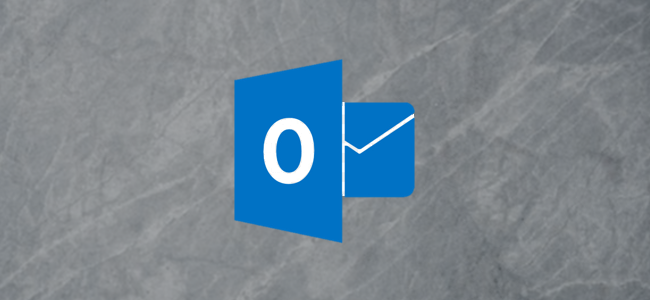
Если вы весь день боретесь с последовательными встречами, позвольте Microsoft Outlook помочь, автоматически изменив время окончания, чтобы вы могли сделать небольшой перерыв. Это можно сделать либо в клиенте Outlook, либо в веб-приложении Outlook.
Многие настройки в настольном клиенте Outlook синхронизируются с веб-приложением и наоборот, но в данном случае это не так. Если вы используете и клиент, и веб-приложение, вам нужно будет настроить это в обоих. К счастью, это действительно просто.
Завершение собраний в клиенте Outlook раньше времени
Чтобы завершить собрания раньше в клиенте Microsoft Outlook, откройте «Файл» & gt, Параметры & gt, Календарь и прокрутите вниз до раздела «Параметры календаря».
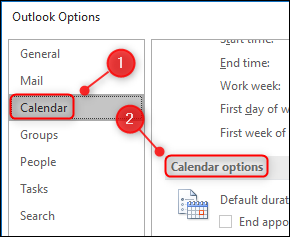
Установите флажок «Завершать встречи и встречи раньше» и выберите, через сколько минут Outlook должен завершить собрание, в раскрывающихся списках «Менее одного часа» и «Один час или дольше». Когда все будет готово, нажмите «ОК».
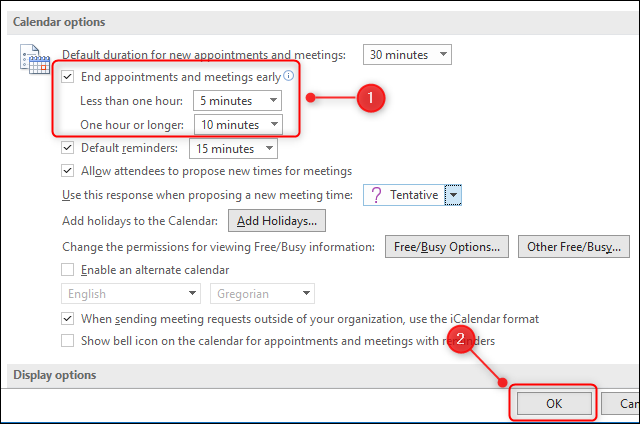
Вот и все. Вы можете вернуться в любое время, чтобы изменить период времени или полностью отключить функцию «Завершать встречи и собрания раньше».
Завершить собрания раньше в Outlook Web App
Чтобы завершить собрания раньше в Microsoft Outlook Web , щелкните «Настройки» & gt, «Просмотреть все настройки Outlook».
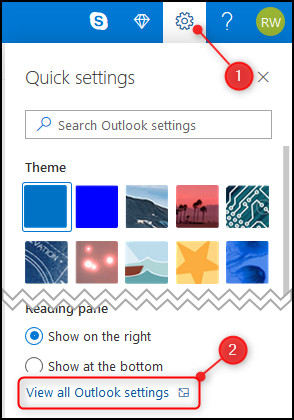
В меню «Настройки» выберите «Календарь & gt», «События и приглашения».
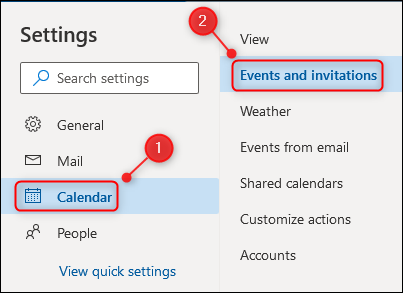
Установите флажок «Завершать встречи и встречи раньше» и выберите, через сколько минут Outlook должен завершить собрание в полях «Менее одного часа» и « Один час или дольше ». Когда вы закончите, нажмите «Сохранить».
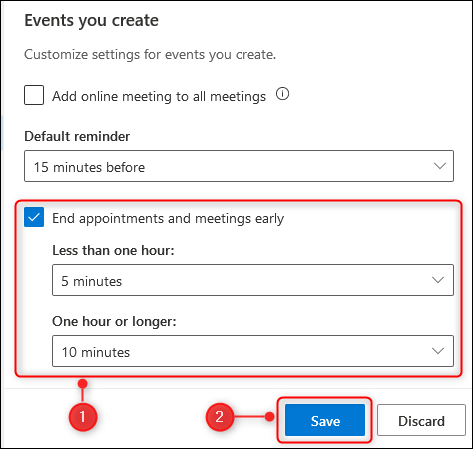
Вот и все. Вы можете вернуться в любое время, чтобы изменить период времени, или вообще отключить функцию «Завершать встречи и встречи раньше».
